Paso 3: Descargar e instalar twidge
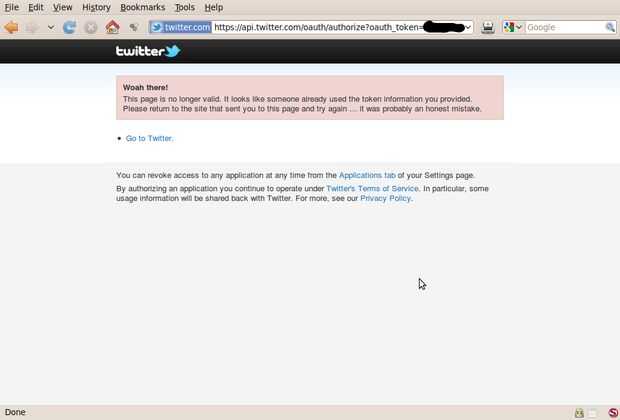
Usted debe poder instalar twidge desde repositorio de linux tales como:
$ sudo apt-get install twidge.
o usted tendrá que instalar la versión de: https://github.com/jgoerzen/twidge/downloads.
Besure para obtener la versión correcta cpu del ordenador,
He descargado el archivo .deb de debian versión y había instalado en Ubuntu 10.04 con:
$ dpkg -i twidegepackagename.deb
Una vez instalado, usted tendrá que ejecutar esto (en el servidor que normalmente ssh en el servidor para que puedo usar el navegador de la máquina remota.):
Programa de instalación de $ twidge
Le pedirá su twidge usuario y contraseña.
Introduzca nombre y contraseña. (esto se mantendrá en un archivo de texto del plan conocido como .twitterrc creo.
Entonces se le pedirá a pegar una url en el navegador para entrar un código de seguridad para entrar.
Generalmente tomar una captura de pantalla de esta página para fines de documentación.
Usted debe devolverse hacia el símbolo del sistema.
Twidge configuración
Bienvenido a twidge. Ahora configuraremos twidge para su uso con Twitter (o un servicio similar). Esto será rápido y fácil!
Por favor espere un momento mientras consulta el servidor...
OK, luego te necesito autorizar Twidge para acceder a su cuenta. Cortar pegar este enlace y abrir en un explorador web:
https://api.twitter.com/oauth/authorize?oauth_token=somekind of text
Haga clic en permitir cuando se le solicite. Se le dará una clave numérica en la ventana del navegador. Copiar y pegar aquí. (Nota: algunos servicios no Twitter no suministrar ninguna tecla; simplemente deje el campo vacío si no tiene uno.)
Clave de autorización: NNNNNNN autenticado correctamente! Twidge se ha configurado ahora para usted y está listo para usar.













